Astrid беше популярно приложение за списък на Android, преди да пристигне за iPhone миналата година. Сега, с най-новата си версия, това е универсално приложение. Астрид все още е безплатна, въпреки че има премиум услуга, която струва 4, 99 долара на месец или 39, 99 долара за годината и ви позволява да прикачвате файлове към вашите задачи и да записвате гласови бележки. Ще го забавим с Астрид и ще покрием безплатната версия на приложението.

Когато за първи път стартирате приложението, ще имате познатия избор за създаване на акаунт чрез електронна поща или влизане в системата чрез Facebook. След като създадете профил, преминете към изгледа „Моите задачи“. Астрид започва с няколко задачи като инструктор. Те ви показват, че можете да докоснете полето, за да маркирате дадена задача пълна, плъзнете наляво, за да го изтриете, плъзнете надясно, за да отложите, и докоснете реда на задачата навсякъде, освен отметката, за да редактирате подробностите. Можете също да разклатите iPad, за да се върнете към изгледа My Task, който се удвоява като начален екран.
Когато докоснете, за да редактирате дадена задача, отляво се появява тесен прозорец. Линията Кой ви позволява да зададете задачата на някой друг, освен на вас. Линията Когато позволява да зададете краен срок и дали искате да бъде повтаряща се задача. От приоритетната линия можете да изберете едно от четирите приоритетни нива с цветово кодиране. Линията List ви позволява да изберете категория като работа, дом, конкретен проект или нещо друго, което искате да създадете. Линията за споделяне ви позволява да споделяте задачата по електронна поща, Facebook или Twitter. Редът Описание ви позволява да въведете повече текст за задачата, но единственото място, което се показва, е в този прозорец за редактиране.

Можете да организирате задачата си чрез създаване на различни списъци, които се намират в долния ляв ъгъл на приложението. Като алтернатива, можете да докоснете малкия бутон в горния десен ъгъл, за да видите всички активни задачи, тези, които се дължат днес, тези, които се дължат тази седмица, тези, които са минали през дадения им краен срок, или тези, които са били завършени.
Други изгледи в допълнение към Моите задачи са: Дейност, Хора, Контролни списъци за многократна употреба и Профил. Изгледът „Хора“ работи само, ако се свържете чрез Facebook, докато контролните списъци за многократна употреба ви позволяват да създавате списъци за маркетинг или самопомощ, като „Топ 10 сватбени подаръци под $ 100“ или „16 неща, които трябва да направите, за да се подготвите за спешна помощ“. От изгледа „Профил“ можете да коригирате настройките, включително интервала за отлагане, колко време трябва да изчака приложението, преди да скрие изпълнените задачи, и да зададете тихи часове, когато само задачите, които планирате, ще генерират звуци. Можете също така да закупите първокласното обслужване на Astrid тук.
И накрая, открих, че безплатната версия на приложението се синхронизира между моя iPad и iPhone, позволявайки ми да запазя нещата под контрол, независимо от това, с което устройство съм най-близо.
Имате ли приложение към списъка със задачи? Ако е така, моля, коментирайте по-долу.


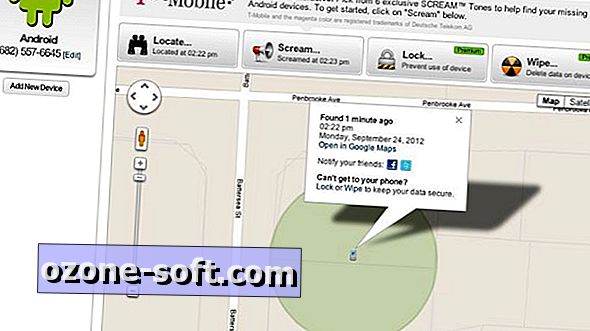
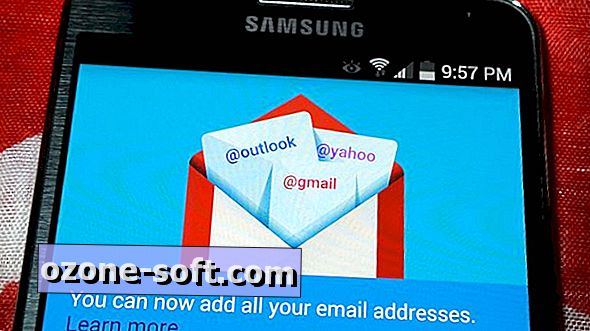









Оставете Коментар